PC’de Real Racing 3 Nasıl Oynanır
Cep telefonunuzda Real Racing 3 oynamayı seviyor ve buna doyamıyor musunuz? İşte size Real Racing 3 oyun deneyiminizi PC’nize indirip kurarak genişletebileceğinizi söylesek. Kulağa heyecan verici geliyor, değil mi? Birçok kullanıcı, düşük yapılandırmalı telefonlarının olduğunu hissetti ve bu, telefonlarındaki oyun deneyimlerini kesinlikle düşürüyor. Üstelik birçok kullanıcı küçücük mobil ekranlarında bu tür yarış oyunlarını oynamaktan gerçekten sıkılıyor. Ancak, kesinlikle en sevdikleri oyunları bilgisayarda oynayabilecekleri yollar ararlar. Ve sen onlardan biri olabilirsin. Bu yüzden buradasın. Bugün bu içeriğimizde Real Racing 3’ü PC’nizde nasıl rahat bir şekilde oynayabileceğinizi anlatacağız.
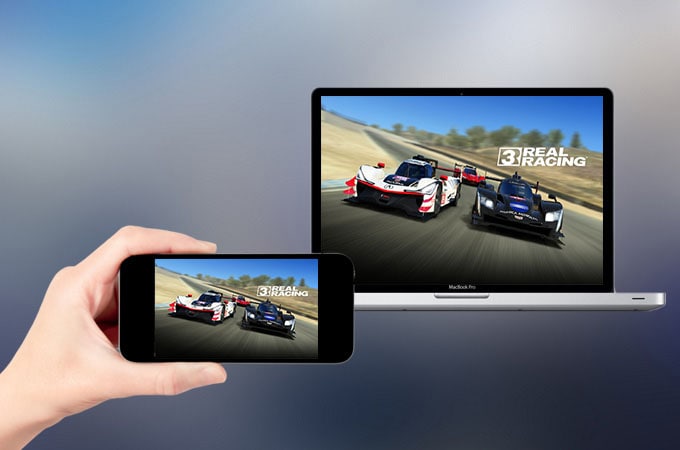
Bölüm 1: BlueStacks ile PC’de Real Racing 3 Oynayın
Bluestacks, oyun deneyiminizi kesinlikle geliştirmeye yetecek kadar çeşitli özelliklere ve araçlara sahip olduğu için bilgisayarınızda çok çeşitli mobil oyunları rahatça oynayabileceğiniz harika bir platformdur.
Bluestacks öykünücüsü, en yaygın işletim sistemleri ve çok sayıda sistem yapılandırması türüyle kolayca uyumludur. Üstelik Bluestacks’ı Windows’a ve Mac sistemlerine sadece birkaç adımda hızlı bir şekilde kurabilirsiniz.
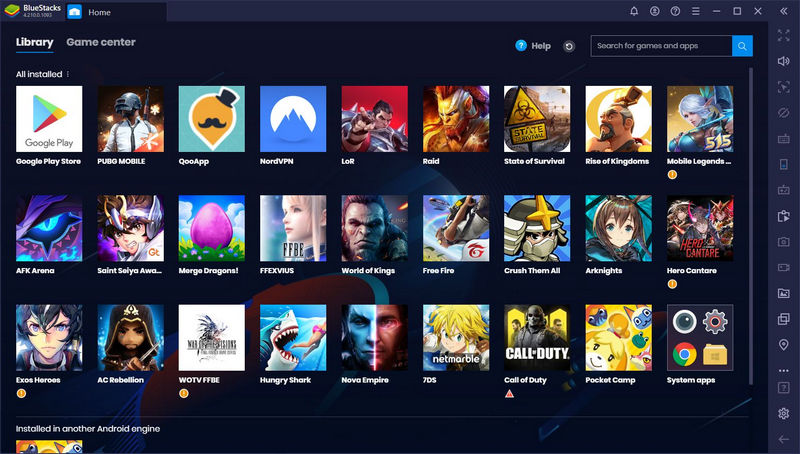
Ön Koşullar (Minimum Sistem Gereksinimleri):
Burada, Bluestacks’ı bilgisayarınıza yükleme prosedürüne başlamadan önce, bilgisayarınızın karşıladığından emin olmak için ihtiyacınız olan bazı minimum sistem gereksinimleri vardır. Şimdi gereksinim listesini kontrol edelim:
- İsletim sistemi: Ya Windows 7 ya da Windows’un herhangi bir üst sürümü olmalı, ancak bunun altında olmamalıdır.
- işlemci: Ya Intel’e sahip olabilirsiniz ya da AMD’ye de gidebilirsiniz.
- Hafıza: Minimum RAM gereksinimi 4 GB’dir. Ancak, burada disk alanını bir yedek olarak düşünmeyin.
- Sabit Disk: En az 5 GB kullanılmamış olmalıdır.
- Giriş Erişimi: Bilgisayarınıza yönetici girişi erişiminiz olmalıdır.
- Grafikler: Grafik sürücüleri, Microsoft veya ilgili yonga seti satıcılarından en son sürüme güncellenmelidir.
Önerilerimiz (Uygun Sistem Özellikleri):
Burada Bluestacks ile en iyi sonuçları elde etmek için sahip olabileceğiniz en uygun sistem özelliklerini önermek istiyoruz. Bunlar:
- İşletim sistemi: Kullanabileceğiniz en uygun işletim sistemi Windows 10’dur.
- İşlemci: En uygun işlemci, tek iş parçacığı Passmark puanı > 1000 olan Intel veya AMD Multi-Core olacaktır.
- Grafik: Burada en uygun grafik özelliği, PassMark puanı >= 750 olan Intel/Nvidia/ATI, Onboard veya Discrete denetleyicisidir.
- RAM: Uygun RAM spesifikasyonu 8GB veya üzeridir.
- Sabit Disk Sürücüsü: Önerimize göre SSD’yi (veya Fusion/Hibrit Sürücüleri) seçebilirsiniz.
Sistem gereksinimlerini kontrol ettikten sonra, Bluestacks’ı bilgisayarınıza indirme ve yükleme prosedürüne devam edebilirsiniz.
Bluetstacks’ı İndirmek:
Bluastacks’ı indirmeden önce, en son sürümü kontrol etmelisiniz. Bunun için Açık https://www.bluestacks.com. Burada ‘Bluestacks’ı İndir’ seçeneğini seçin. İndirdikten sonra, yükleyiciyi bilgisayarınızda başlatın.
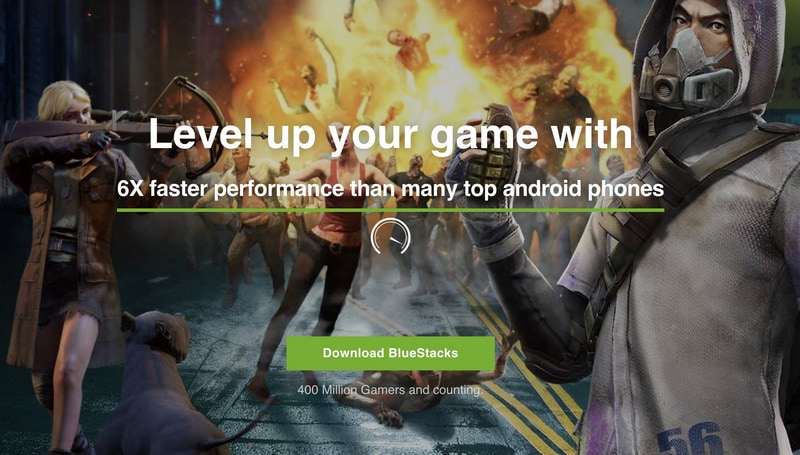
Bluestacks’ı Yüklemek:
İndirme işlemi tamamlandıktan sonra BlueStack numaralandırıcı varsayılan olarak C sürücünüze yüklenecektir.
Ancak, kesinlikle kurulum parametrelerini onaylamanız istenecek ve kurulum dizinini değiştirme yetkisine sahip olacaksınız.
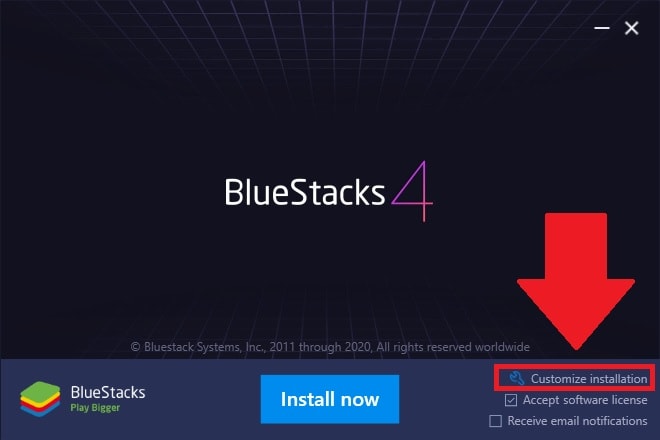
İndirilen ve seçtiğiniz dizine kaydedilen tüm uygulamaların ve oyunların bluestacks kurulumundan sonra değişmeyeceğini aklınızda bulundurmanız gereken bir şey var.
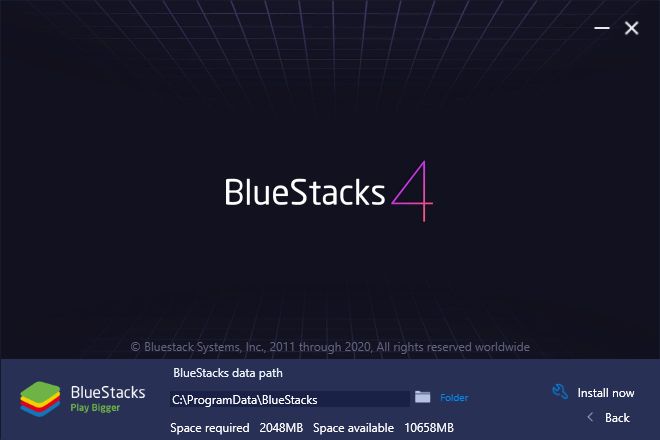
Bu nedenle, bol miktarda alana sahip olması gereken bir sürücü seçtiğinizden emin olun. Bununla, gelecekte depolama sorunlarıyla karşılaşmadan herhangi bir oyunu kesinlikle oynayabilir ve indirebilirsiniz.
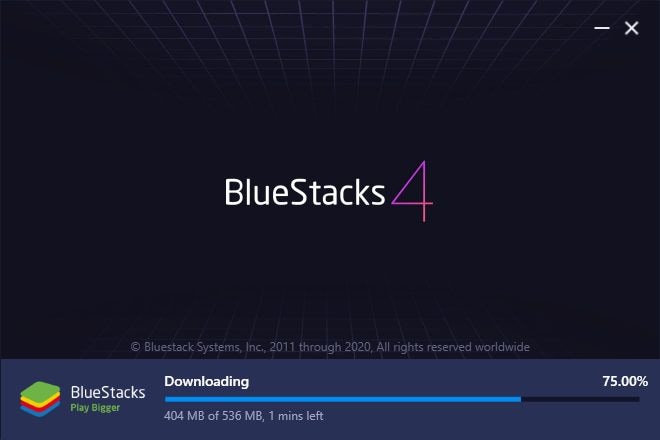
Google Hesabını Ayarlama:
Bluestacks kurulum prosedürü, tamamen kuruluma ve sistem özelliklerine bağlı olarak birkaç dakika sürecektir. Kurulum prosedürünü tamamladığınızda, sisteminizde otomatik olarak başlayacaktır. Ve piyasaya sürüldükten sonra, PC’nizde oyun oynayabilmeniz için Google Hesabınızı bağlamanız istenecektir.
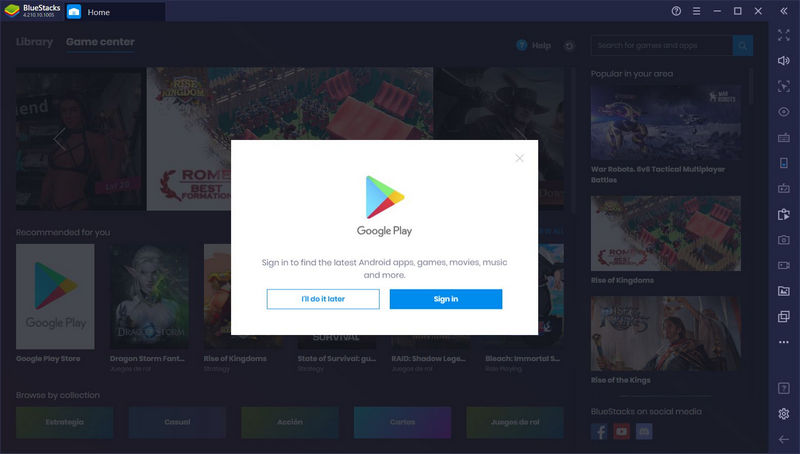
Bluestack’te Real Racing 3’ü indirin:
Google Play Hesabınıza başarıyla giriş yaptıktan sonra, Real Racing 3 oyununu Bluestacks ekranınıza kolayca indirebilir ve PC’nizde de oynayabilirsiniz.
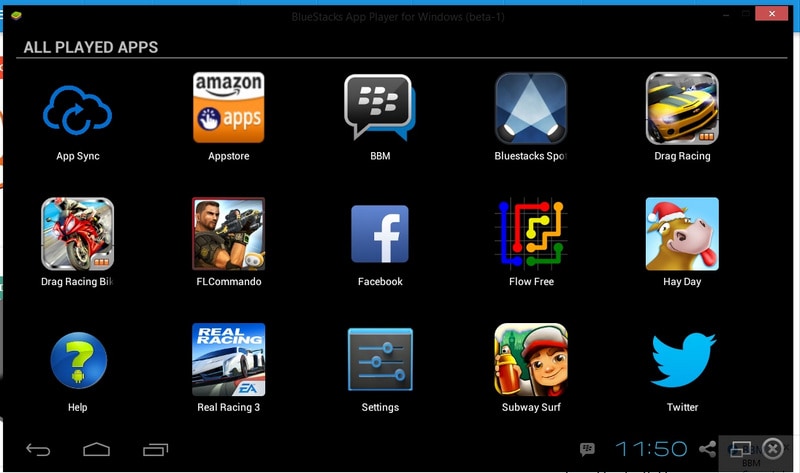
Bu kadar! Giriş prosedürünü tamamladıktan sonra Bluestack’te oyun oynamaya başlayabilirsiniz.
Bölüm 2: Wondershare MirrorGo ile PC’de Real Racing 3 oynayın:
Hala PC’de Real Racing 3’ü nasıl oynayacağınızı merak ediyorsanız, o zaman burada size en şaşırtıcı ve güçlü ekran yansıtma aracını önereceğiz. Wondershare MirrorGo yazılım.
Bu, mobil cihazınızın ekranını bilgisayar sisteminize kolayca aktarabileceğiniz mükemmel yazılım aracınız olacak. Burada cep telefonunuzun ekranını yayınlamanın yanı sıra, gerçekten PC’nizden çalıştırabildiğiniz için telefonunuza dokunmadan bile kontrol edebilirsiniz. Böylece, bu Wondershare MirrorGo’yu tek bir yazılımla çoklu görevleri gerçekleştirebileceğiniz mükemmel bir arkadaşınız olarak düşünebilirsiniz.
Şimdi PC’nizde Real Racing 3 oyununu oynamak için, bu mucizevi Wondershare MirrorGo yazılımının yardımıyla cep telefonunuzun ekranını PC’nize kesinlikle yansıtmanız gerekiyor. Ve bunu etkili bir şekilde yapmak için burada aşağıdaki adımlardan geçmeniz gerekir:
Birinci Adım: Wondershare MirrorGo’yu yükleyin:
Her şeyden önce, resmi web sitesinden tek bir tıklamayla kolayca indirebileceğiniz Wondershare MirrorGo Yazılımının en son sürümünü indirmeniz istenecektir.
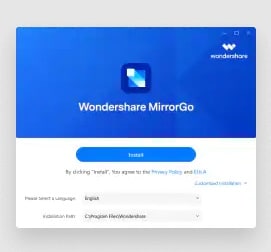
İkinci Adım: Wondershare MirrorGo’yu Bilgisayarda Başlatma:
Wondershare MirrorGo yazılımının kurulum sürecini tamamladıktan sonra, ekranınızda önerildiği gibi adım adım verilen talimatları izleyerek bu güçlü yazılımı başlatmanızı tavsiye ederiz.
Üçüncü Adım: Ortak WiFi Bağlantısı Kurun:
Bir sonraki adımda, cep telefonunuzun ve bilgisayarınızın aynı internet bağlantısına bağlı olduğundan emin olmanız gerekir. Ve eğer böyleyse, bir sonraki adımı atabilirsiniz.
Dördüncü Adım: Telefonunuzu Bilgisayarla Yansıtma:
Her iki cihazınız için de aynı kaynaktan başarılı bir bağlantı kurduktan sonra, artık mobil ekranınızı pc’ye yansıtmaya hazırsınız, ancak bundan önce ‘Android’i WiFi üzerinden PC’ye yansıt’ seçeneğini seçmeniz gerekiyor.
Beşinci Adım: Ayna ve Kontrol:
Bundan sonra, PC’nize yayınlamak istediğiniz mobil cihazınızın adını seçmeniz yeterlidir. Bununla mobil ekranınızın PC’nize yansıdığını görebilir ve artık PC’nizde Real Racing 3 oynayabilirsiniz. Sadece bu değil, burada ayrıca telefonunuzu kişisel bilgisayar üzerinden kontrol edebilir ve yönetebilirsiniz.
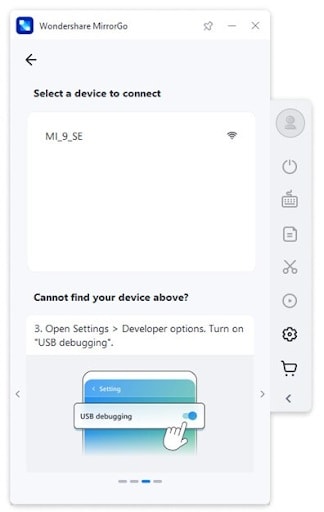

Sonuç:
Burada size bilgisayarınızda gerçek yarış 3’ü rahatça oynayabileceğiniz farklı teknikleri sağladık. Bahsedilen tüm teknikler oldukça basittir. Ancak, herhangi bir kesinti olmadan PC’de gerçek yarış 3’ü gerçekten oynamak istiyorsanız, o zaman burada Wondershare MirrorGo’yu benimsemenizi öneririz.
En son makaleler